Overførsel af filer ved hjælp af Musicsoft Downloader
BEMÆRK
• Visse instrumenter giver dig mulighed for at overføre filer til computeren, hvor du kan gemme dem, f.eks. brugermelodier indspillet på instrumentet. For instrumenter med filer, der kan overføres/gemmes, afhænger det af det enkelte instrument, om overførslen sker via Music Software Downloader eller Stifinder/Finder osv på computeren. Se "Målmodeller og -funktioner" eller brugervejledningen til instrumentet for at få oplysninger om de filtyper (data), der kan overføres, og metoderne til overførsel af filer for det enkelte instrument.
Systemkrav
Se følgende websted med Yamaha-downloads.
Musicsoft Downloader understøttes ikke til Mac.
Sådan udføres installationen
1. Opret adgang til følgende websted på computeren, og download derefter Musicsoft Downloader.
*Når du har valgt dit land og klikket på "Firmware/Software Updates" på siden "Support", skal du vælge den ønskede produktkategori og derefter skrive "Musicsoft Downloader" i søgefeltet.
Vælg "Musicsoft Downloader" i søgeresultaterne. Oplysninger om kravene til computersystemet og installationen kan bekræftes på den viste skærm.
2. Udfør installationen ved at følge instruktionerne på skærmen.
Når installationen er fuldført, skal du kontrollere, at genvejsikonet er placeret på skærmen, eller at Musicsoft Downloader er tilføjet under Yamaha i menuen Start.
Du kan finde detaljerede instruktioner om dette program i hjælpen.
BEMÆRK
• Afhængigt af instrumentet og det anvendte computeroperativsystem kan menu- og skærmangivelserne afvige fra dem, der er vist i instruktionerne nedenfor.
1. Slut instrumentet til en computer vha. et USB-kabel.
2. Dobbeltklik på genvejsikonet til Musicsoft Downloader på computerens skrivebord.
Hvis du ikke kan finde genvejsikonet, skal du vælge [Start] → [Alle programmer] → [YAMAHA] → [Musicsoft Downloader] → [Musicsoft Downloader].
Musicsoft Downloader starter, og hovedvinduet vises.
3. Klik på [Connection Check] nederst i vinduet.
Derved kontrolleres det, om kommunikationen mellem computeren og instrumentet er oprettet korrekt. Hvis der vises en fejlmeddelelse, skal du følge instruktionerne på skærmen for at kontrollere status for forbindelsen med Yamaha USB-MIDI-driveren.
4. Klik på [Add File] for at åbne vinduet til valg af filer.
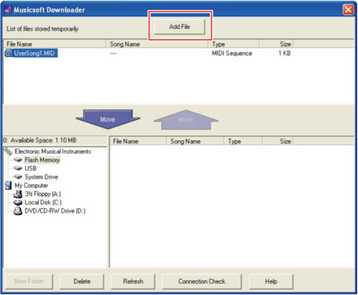
5. Vælg den ønskede fil i vinduet til filvalg, og klik derefter på [Open].
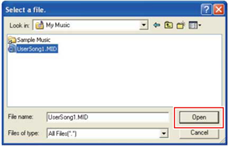
I den øverste halvdel af hovedvinduet vises duplikeringen af den valgte fil.
6. Klik på "Electronic Musical Instruments" nederst til venstre i hovedvinduet, og vælg derefter det ønskede destinationsdrev.
• Hvis du vil overføre melodidata (***.MID) eller stilartsdata (***.STY) til instrumentets interne hukommelse, skal du vælge "Flash Memory".
• Hvis du vil overføre melodidata (***.MID) eller stilartsdata (***.STY) til det USB-flashdrev, der er tilsluttet instrumentets USB TO DEVICE-stik, skal du vælge "USB".
• Hvis du vil overføre sikkerhedsfildata (****.BUP), skal du vælge "System Drive".
• Når mappen "USER FILES" er placeret under "Flash Memory" eller "USB": Vælg mappen "USER FILES" til brugermelodier. Melodifiler uden for mappen "USER FILES" håndteres som eksterne melodier. I forbindelse med eksterne melodier skal du vælge en anden mappe end mappen "USER FILES" eller blot angive "Flash Memory" eller "USB" (det område, der vises først, når du klikker på "Flash Memory" eller "USB"). Hvis du vælger mappen "USER FILES" til eksterne melodier, afspilles de ikke på instrumentet.
VIGTIGT
• Med hensyn til sikkerhedskopifiler, brugermelodier og brugerdefinerede stilarter, der er oprettet på instrumentet, skal du aldrig ændre filnavnet på computeren. Hvis du gør det, bliver det umuligt at overføre sikkerhedskopifilen til instrumentet, og det forhindrer instrumentet i at genkende brugermelodidata og brugerdefinerede stilartsdata.
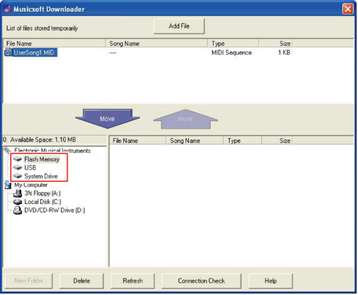
7. Marker filen i den øverste halvdel af feltet, og klik derefter på den nedadvendte pileknap [Move ↓ ].
Der vises en bekræftelsesmeddelelse. Klik på [CANCEL] i dette trin for at annullere handlingen.
8. Klik på [OK] for at starte dataoverførsel fra computeren til instrumentet.
OBS!
• Tag aldrig USB-kablet ud under en dataoverførsel. Hvis der tændes eller slukkes for strømmen, bliver de overførte data ikke gemt. Derudover kan hukommelsesmediet blive ustabilt, og alt indhold kan forsvinde helt, når der tændes eller slukkes for strømmen.
9. Luk vinduet, når dataoverførslen er fuldført, for at afslutte Musicsoft Downloader.
10. Brug dataene til at afspille musik på instrumentet.
Hvis du har overført en melodi (***.MID), skal du vælge det tilsvarende nummer og derefter starte afspilning. Du kan finde flere oplysninger i brugervejledningen til instrumentet eller under "Afspilning af MIDI-filer, herunder melodier, der er overført fra en computer".
Hvis du har overført en stilart (***.STY), skal du kontrollere, at filoverførslen er lykkedes, ved at følge fremgangsmåden i instrumentets brugervejledning.
BEMÆRK
• Bemærk, at instrumentet ikke kan betjenes, mens Musicsoft Downloader kører.
BEMÆRK
1. Slut instrumentet til en computer vha. et USB-kabel.
2. Dobbeltklik på genvejsikonet til Musicsoft Downloader på computerens skrivebord.
Hvis du ikke kan finde genvejsikonet, skal du vælge [Start] → [Alle programmer] → [YAMAHA] → [Musicsoft Downloader] → [Musicsoft Downloader].
Musicsoft Downloader starter, og hovedvinduet vises.
3. Klik på [Connection Check] nederst i vinduet.
Derved kontrolleres det, om kommunikationen mellem computeren og instrumentet er oprettet korrekt. Hvis der vises en fejlmeddelelse, skal du følge instruktionerne på skærmen for at kontrollere status for forbindelsen med Yamaha USB-MIDI-driveren.
4. Klik på "Electronic Musical Instruments" nederst til venstre i hovedvinduet, og vælg derefter det ønskede kildedrev.
• Hvis du vil overføre melodidata (***.MID) eller stilartsdata (***.STY) i instrumentets interne hukommelse, skal du vælge "Flash Memory".
• Hvis du vil overføre melodidata (***.MID) eller stilartsdata (***.STY) på det USB-flashdrev, der er tilsluttet instrumentets USB TO DEVICE-stik, skal du vælge "USB".
• Hvis du vil overføre sikkerhedsfildata (****.BUP), skal du vælge "System Drive".
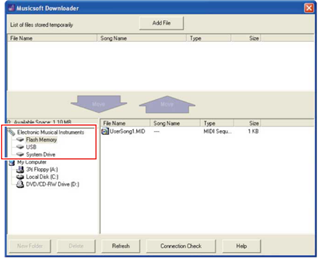
5. Vælg den ønskede fil nederst til højre i vinduet, og klik derefter på den opadvendte pileknap [Move].
Der vises en bekræftelsesmeddelelse. Klik på [CANCEL] i dette trin for at annullere handlingen.
6. Klik på [OK] for at starte dataoverførsel fra instrumentet til computerens midlertidige lagerområde.
7. Efter et stykke tid skal du kontrollere, at de overførte data vises i feltet i den øverste halvdel af vinduet.
8. Vælg den ønskede destinationsmappe i feltet nederste til venstre, og klik derefter på den opadvendte pileknap [Move ↑ ].
Der vises en bekræftelsesmeddelelse. Klik på [CANCEL] i dette trin for at annullere handlingen.
9. Klik på [OK] for at starte dataoverførsel fra det midlertidige lagerområde til den angivne destinationsmappe på computeren.
OBS!
• Tag aldrig USB-kablet ud under en dataoverførsel. Hvis der tændes eller slukkes for strømmen, bliver de overførte data ikke gemt. Derudover kan hukommelsesmediet blive ustabilt, og alt indhold kan forsvinde helt, når der tændes eller slukkes for strømmen.
10. Når dataoverførslen er fuldført, skal du kontrollere, at filen er placeret i den angivne mappe på computeren.
11. Afslut Musicsoft Downloader.